FonePaw tente d’améliorer les performances de tout produit, comme Récupération De Données Android. Il offre des fonctionnalités pour les utilisateurs d’Android :
Récupération De Données Android (opens new window) : Récupérez les données perdues sur vos téléphones et tablettes Android.
Extraction De Données Android (opens new window) : Exportez les données existantes du Samsung endommagé et réparez des appareils Android endommagé.
Après avoir téléchargé le logiciel sur votre ordinateur ou Mac, vous pouvez obtenir la version d’essai qui vous permet d’opérer certaines fonctions pendant 30 jours. Une fois la version expirée, il est nécessaire d’acheter la version enregistrée pour récupérer vos données Android, réparer votre Samsung cassé, et restaurer les fichiers sur vos appareils, mais la sauvegarde est toujours gratuite pour vous.
Si vous avez acheté une ou toutes les fonctionnalités de FonePaw Récupération De Données Android, vous recevrez un e-mail de la part de FonePaw et il vous donnera le code d’enregistrement. Notez que la licence mono-utilisateur ne peut fonctionner que sur votre ordinateur alors que la version multi-utilisateur est pour 3 PC. Ce que vous deviez ensuite faire c’est d’enregistrer la fonction.
- Allez à l’icône à trois points sur le côté supérieur et sélectionnez Enregistrer.
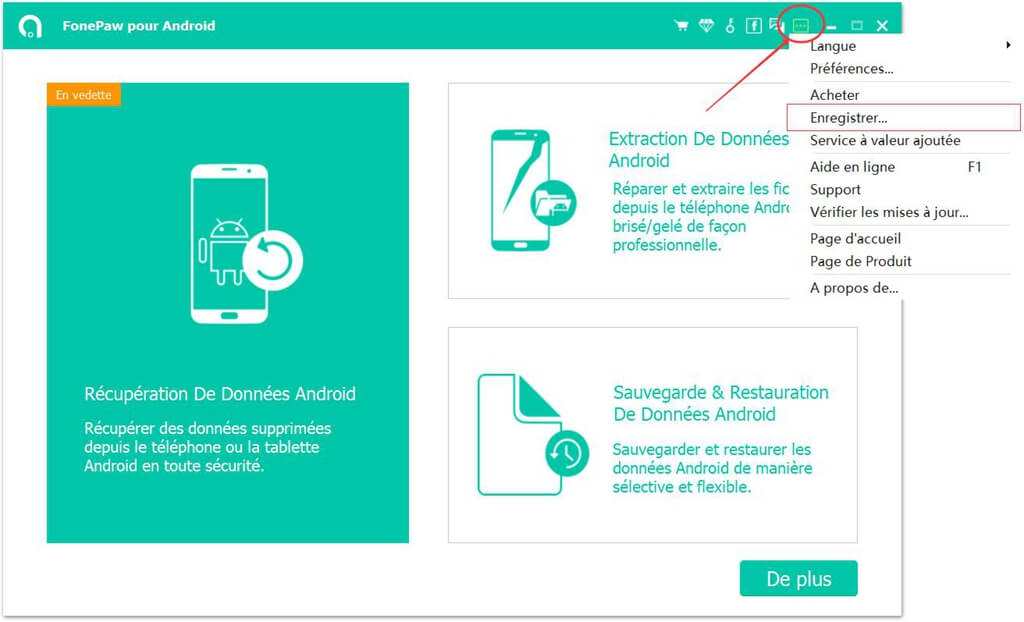
- Cliquez sur la fonction cible et les conseils qui s’y rapportent s’afficheront afin que vous sachiez ce que vous pouvez faire et ne pouvez pas faire avec la version d’essai et la version enregistrée.
Pour enregistrer Récupération De Données Android
- Entrez l’adresse e-mail et le code d’enregistrement.
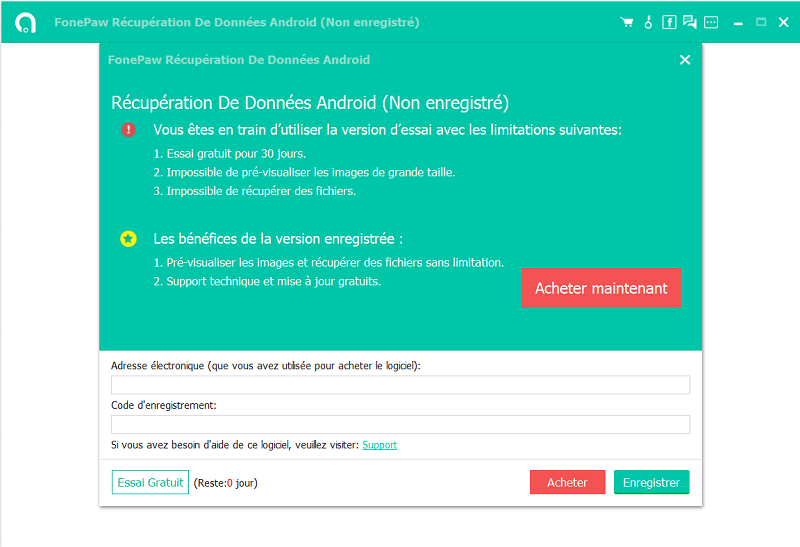
-
Cliquez sur « Enregistrer » pour commencer.
-
Terminez l’inscription avec une note - « Félicitations ! ». Si vous obtenez un code d’erreur, veuillez vérifier ce que cela signifie et comment le réparer en nous contactant par e-mail (opens new window).
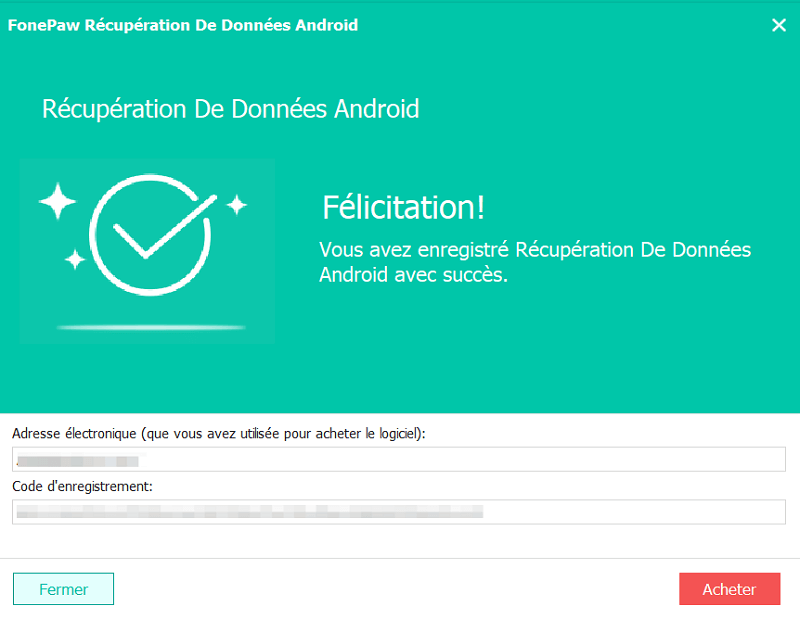
Pour enregistrer Extraction De Données Android Cassées
-
Vérifiez le code de licence que vous avez reçu pour cette fonctionnalité.
-
Copiez et collez l’information dans la case correspondante.
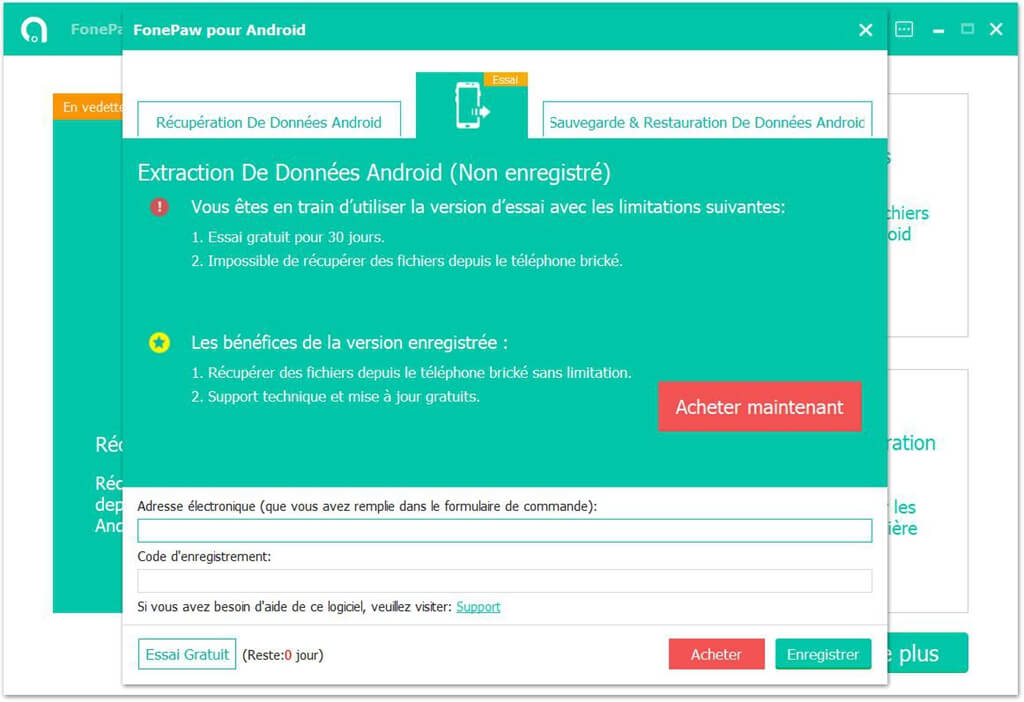
- Si vous remplissez le vide avec les éléments corrects, vous pourrez commencer à utiliser la version enregistrée dès maintenant.
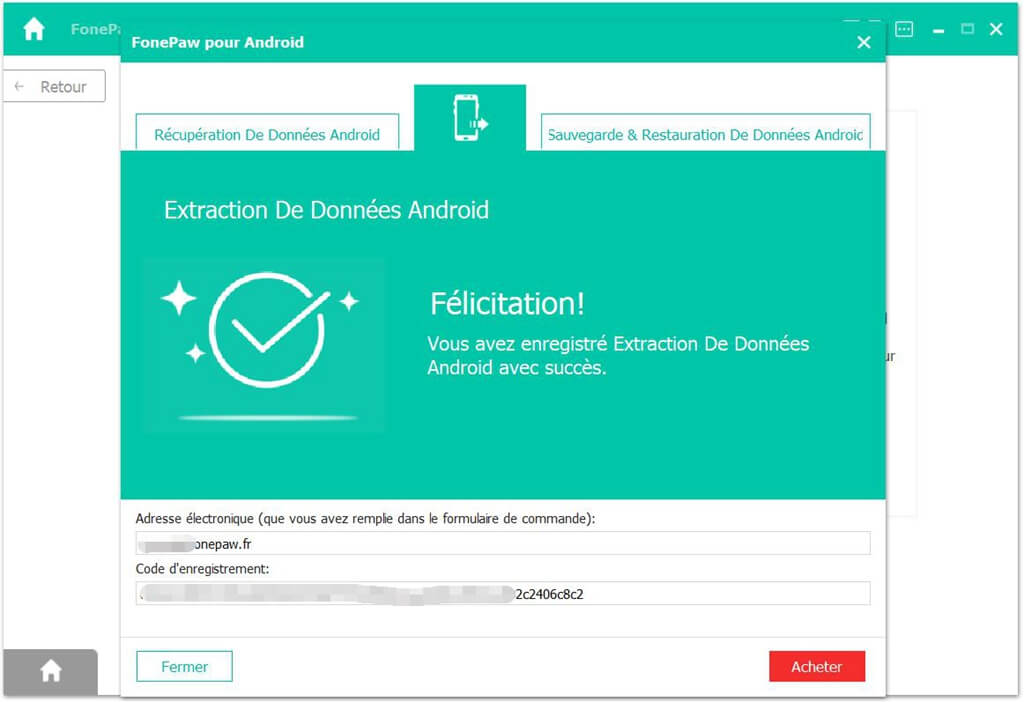
Pour enregistrer Sauvegarde & Restauration De Données Android
Remarque : Peu importe si vous avez payé la fonction ou non, il est possible de sauvegarder votre appareil sans limitation. Pour restaurer les données de ces sauvegardes, veuillez suivre ces étapes pour vous inscrire.
-
Après avoir cliqué sur Payer maintenant et terminé une série d’opérations pour obtenir le code, vous devez vérifier si le code est correspondant.
-
Entrez l’adresse e-mail et le code d'enregistrement.
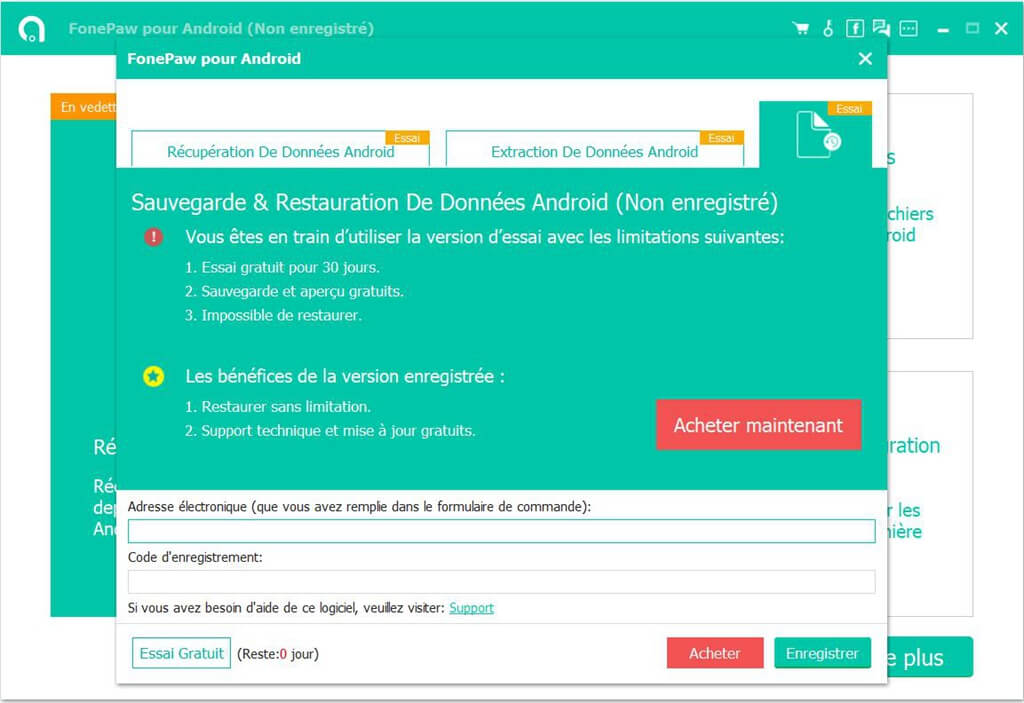
-
Cliquez sur « Enregistrer » pour commencer à sauvegarder et restaurer.
-
Lorsque l’enregistrement est terminé, le logo essai disparaît.
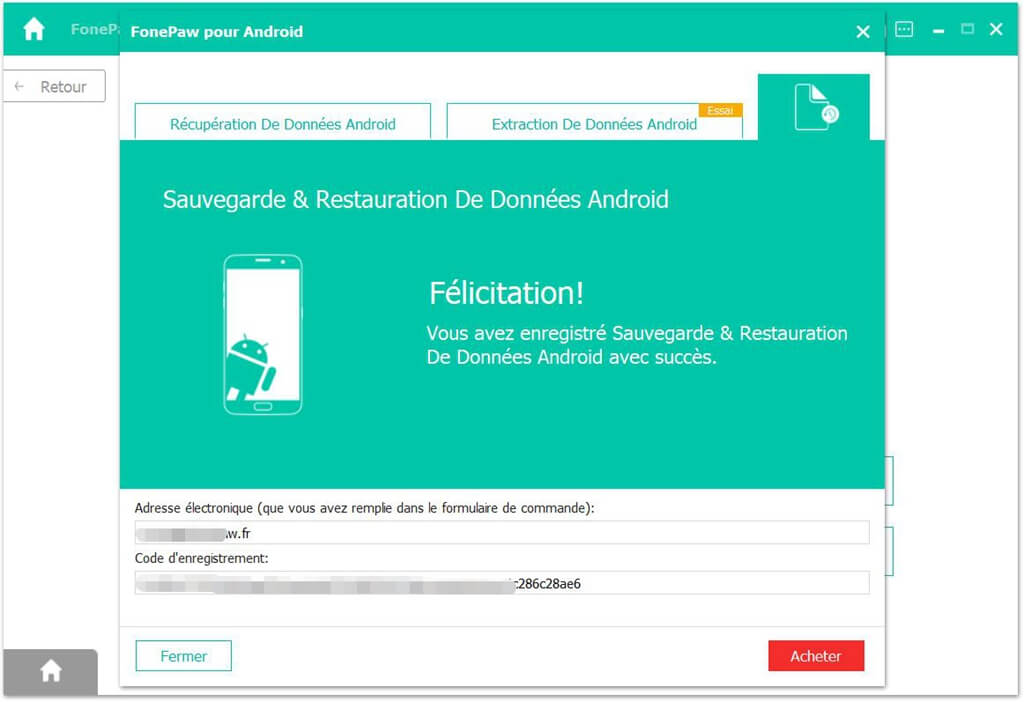
En fait, les étapes d’enregistrement des fonctions ci-dessus sont similaires et il y aura une nouvelle page Web qui vous annonce « Enregistrement avec succès ! ».

Pour activer le service à valeur ajoutée
# 1. C'est quoi le service à valeur ajoutée ?
La licence pour chaque fonction prend en charge 6 appareils différents au maximum. Si vous voulez l'utilisez pour plus d'appareils, il faut acheter le service à valeur ajoutée pour activer l'usage de plus d'appareils mobiles.
Une fois activé le service à valeur ajoutée, vous pouvez utiliser la fonction correspondante avec 6 ou 12 appareils supplémentaires selon le service que vous achetez.
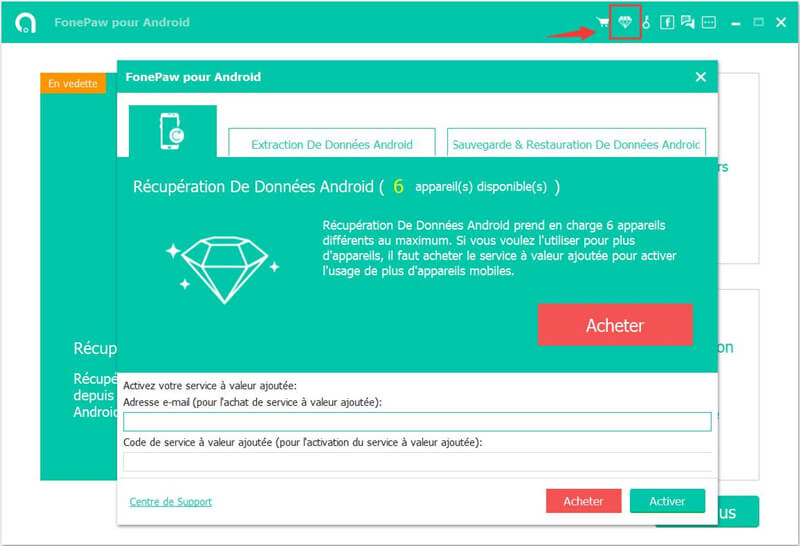
# 2. Comment activer le service à valeur ajoutée ?
Veuillez enregistrer d'abord sur la fonction correspondante comme l'étape dans la partie ci-dessus, et puis, utiliser le code du service à valeur ajoutée.
Étape 1. Démarrer le logiciel FonePaw for Android. Puis, cliquez sur la petite icône en forme de diamant en haut à droit du logiciel.
Étape 2. Dans la fenêtre pop-up, entrez votre adresse e-mail et votre code de service à valeur ajoutée.
En plus d’utiliser les fonctionnalités de FonePaw, vous avez droit à des services gratuits de mise à jour et d’assistance technique à vie. Des problèmes sur l’enregistrement de FonePaw ? (opens new window) Veuillez-nous contacter ou laisser vos commentaires.
- Articles populaires
- Solutions pour récupérer les fichiers disparus après la mise à jour Windows 10
- [3 Solutions] Comment activer un iPhone désactivé ?
- Impossible d'importer des photos iPhone vers un PC (Windows 10/8/7)
- Comment capturer l'écran sur un ordinateur portable HP (Windows 7/8/10)
- 3 Méthodes pour capturer l'écran avec son interne sur Mac












